converta MPG / MPEG para MP4 com velocidade rápida e alta qualidade de imagem / som.
- Converter AVCHD para MP4
- Converter MP4 para WAV
- Conversão MP4 para WebM
- Conversão MPG para MP4
- Converter SWF para MP4
- Converter MP4 para OGG
- Converter VOB para MP4
- Converter M3U8 em MP4
- Converter MP4 para MPEG
- Incorporar legendas no MP4
- Divisores MP4
- Remover áudio do MP4
- Converta vídeos 3GP para MP4
- Editar arquivos MP4
- Converter AVI para MP4
- Converter MOD para MP4
- Converter MP4 para MKV
- Conversão WMA para MP4
- Converter MP4 para WMV
O principal criador de colagens de vídeo e 4 alternativas
 atualizado por Lisa Ou / 25 de julho de 2023 16:30
atualizado por Lisa Ou / 25 de julho de 2023 16:30Oi! Somos obrigados a fazer um vídeo sobre aulas online para nossa disciplina de atuação. Eu não tenho nenhuma idéia de como fazê-lo. Não até que meus colegas de grupo sugeriram que colar nossos vídeos durante as discussões era o melhor. No entanto, não sei como colagem de vídeos. Pode me ajudar? Muito obrigado antecipadamente!
Se você não tem experiência com colagem de vídeo, considere este post como um guia. Mostraremos a principal ferramenta que você pode usar com suas 4 alternativas. Escolha a ferramenta mais fácil para você rolando abaixo.
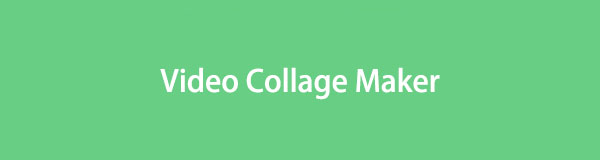

Lista de guias
Parte 1. Melhor Criador de Colagens de Vídeo - FoneLab Video Converter Ultimate
FoneLab Video Converter Ultimate é a ferramenta mais fácil de usar que você usará como criador de colagens de vídeo. Esta ferramenta é recomendada para iniciantes como você! Vamos provar a você por que, listando seus recursos abaixo.
O Video Converter Ultimate é o melhor software de conversão de vídeo e áudio que pode converter MPG / MPEG para MP4 com velocidade rápida e alta qualidade de imagem / som.
- Converta qualquer vídeo / áudio como MPG, MP4, MOV, AVI, FLV, MP3, etc.
- Suporta conversão de vídeo HD 1080p / 720p e 4K UHD.
- Recursos poderosos de edição, como Aparar, Cortar, Girar, Efeitos, Aprimorar, 3D e muito mais.
- A ferramenta não vai estragar a qualidade original dos seus vídeos.
- Você pode adicionar imagens entre os vídeos.
- Oferece temas pré-fabricados para seus vídeos para adicionar efeitos a eles.
- Você pode ajustar o volume de cada vídeo e definir seus efeitos de fade-in e fade-out.
- Se o seu computador não suportar o formato de vídeo, você pode convertê-los usando o conversor da ferramenta. Ele suporta muitos formatos de vídeo, incluindo MP4, MOV e muito mais.
- Possui um conversor de vídeo, editor de metadados de mídia, compressor de vídeo, Criador de GIF, criador 3D e muito mais.
Existem mais recursos que você pode descobrir sobre esta ferramenta. Você só precisa gastar seu tempo explorando-o. De qualquer forma, preparamos um tutorial detalhado sobre como você usará este criador de vídeo de colagem. Continuar.
Passo 1Vá para o site oficial deste software e clique no botão Download grátis botão. Depois disso, aguarde o fim do processo de download. Configure-o e instale-o em seu computador posteriormente.
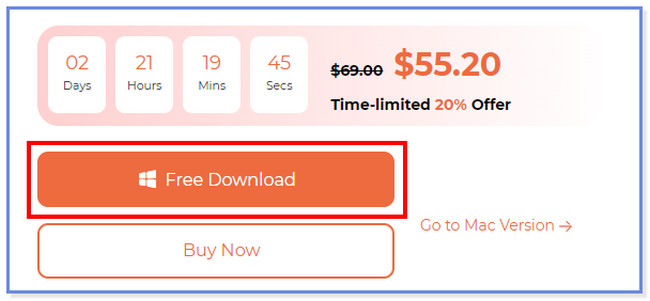
Passo 2Na interface principal, clique no botão Colagem botão na parte superior. Você verá as ferramentas de edição do software nos vídeos.
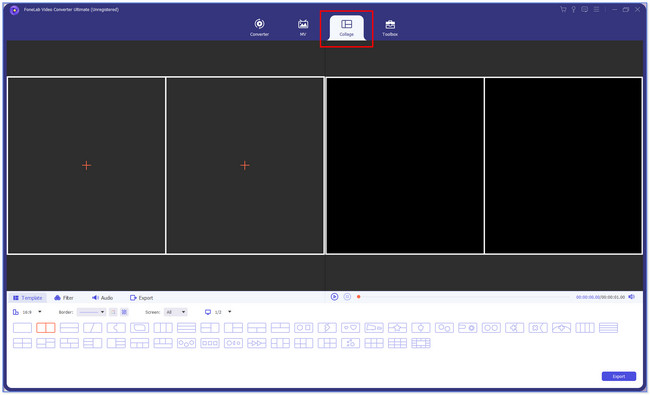
Passo 3Escolha o modelo de sua preferência para seus vídeos. Clique no MAIS ícone à esquerda da ferramenta. Depois disso, o Gerenciador de arquivos aparecerá em sua tela. Escolha os vídeos que deseja mesclar e clique no botão Abra botão depois.
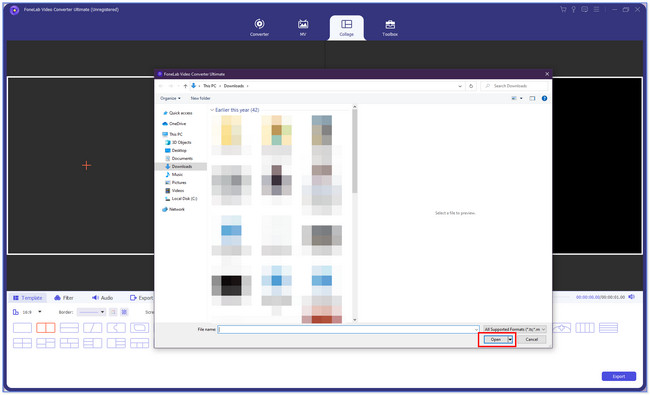
Passo 4Você verá seus vídeos no lado direito e esquerdo da ferramenta. O vídeo original aparecerá à esquerda. E a visualização estará à direita. Você pode editar os vídeos, dependendo de sua preferência. Você pode clicar no filtros botão para isso. Você também pode ajustar o volume dos vídeos escolhendo o em áudio seção à esquerda. Depois disso, salve seu vídeo clicando no botão Exportações botão. Mais tarde, guarde-o na pasta do computador de sua preferência.
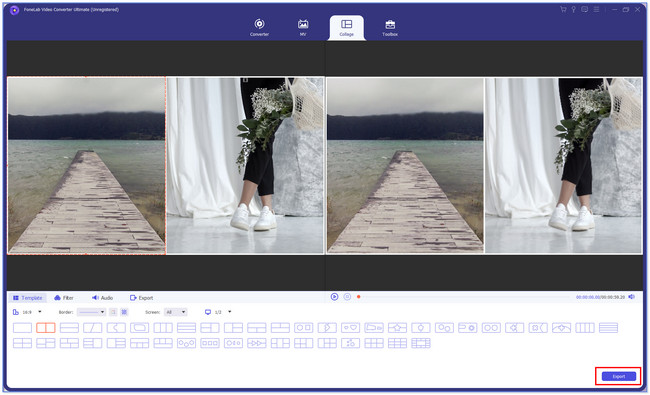
O Video Converter Ultimate é o melhor software de conversão de vídeo e áudio que pode converter MPG / MPEG para MP4 com velocidade rápida e alta qualidade de imagem / som.
- Converta qualquer vídeo / áudio como MPG, MP4, MOV, AVI, FLV, MP3, etc.
- Suporta conversão de vídeo HD 1080p / 720p e 4K UHD.
- Recursos poderosos de edição, como Aparar, Cortar, Girar, Efeitos, Aprimorar, 3D e muito mais.
Parte 2. 4 principais alternativas para criadores de colagem de vídeo
Vamos descobrir as outras 4 principais alternativas de criador de colagem de vídeo sem mais delongas. Por favor, veja-os abaixo.
Alternativa 1. Canva
Canva é uma ferramenta que você pode usar para colagem de seus vídeos. Você pode tê-lo em seus telefones Android, iPhones e computadores. Possui modelos pré-fabricados que você pode usar. No entanto, você precisa criar uma conta antes de poder usá-lo. Além disso, o Canva pode excluir sua conta a qualquer momento do nada. Nesse caso, todos os seus vídeos salvos desaparecerão. De qualquer forma, veja o rápido tutorial abaixo sobre como usar o Canva para colagem de vídeos.
Procure o site canva.com e cadastre-se gratuitamente. Clique Criar um projeto no topo e escolha o Colagem de vídeo botão. Escolha um modelo para seus vídeos no lado esquerdo. Depois disso, envie seu vídeo e edite-o. Para salvar o vídeo, clique no botão Partilhar botão na parte superior.
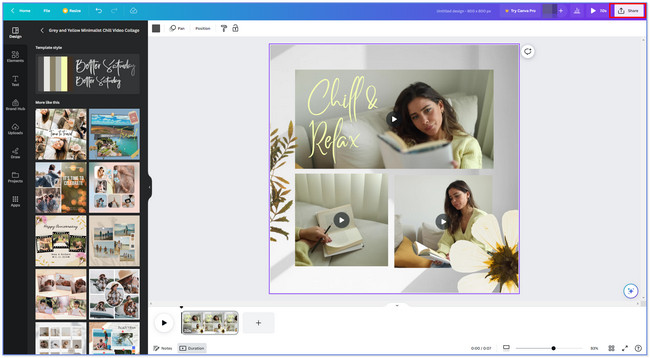
Alternativa 2. InVideo
InVideo é uma ferramenta online projetada para colagem de vídeos. Ele também oferece modelos pré-concebidos para seus vídeos e exige que você se inscreva. O processo de inscrição levará muito tempo para você. A página da web é muito lenta para carregar, mostrando uma mensagem de erro consecutivamente.
Além disso, a ferramenta limita você a enviar apenas vídeos de 200 MB ou menos. De qualquer forma, veja abaixo como funciona essa ferramenta online.
Pesquise o site invideo.io no seu computador. Depois disso, escolha os modelos de vídeo de sua preferência em sua interface principal. Depois disso, clique no Use modelos botão. Clique no Na nuvem ícone à esquerda e envie seus vídeos. Edite seu vídeo de acordo com sua preferência. Depois disso, salve o vídeo clicando no botão Partilhar botão na parte superior.
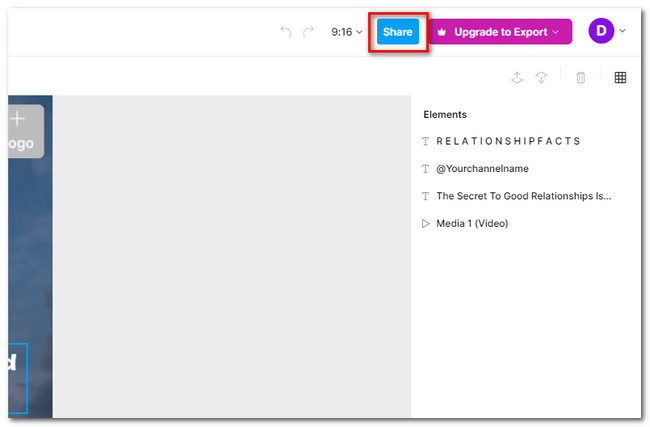
Alternativa 3. VEED.IO
O VEED.IO tem uma interface limpa que pode atrair seus olhos para colagem de seus vídeos. No entanto, esta ferramenta contém uma ferramenta complexa que será difícil de usar se você for iniciante. Além disso, seus modelos pré-fabricados não são gratuitos. Você precisa pagar uma quantia específica para cada um deles. De qualquer forma, você pode ver o tutorial do VEED.IO abaixo.
No site oficial do VEED.IO, clique no botão Usar modelo à esquerda. Depois disso, escolha o modelo que deseja para seus vídeos. Depois disso, inscreva-se para criar uma conta. Selecione um pagamento para a ferramenta e clique em Continuar para prosseguir. Edite o vídeo de acordo com sua preferência e salve-o depois. Para isso, clique no Pronto botão na parte superior.
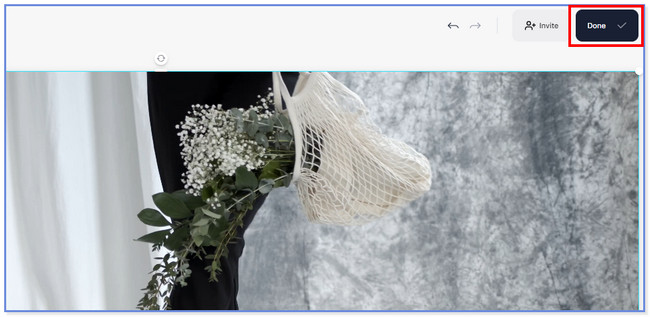
Alternativa 4. Kapwing
Kapwing tem muitos recursos de edição que podem ajudá-lo a colar seus vídeos. No entanto, você terá dificuldades em usá-lo se for um novato. Além disso, esta ferramenta fica atrasada a cada segundo. Devido a esse problema, você terá problemas para controlar o mouse do computador. Nesse caso, você gastará muito tempo usando esta ferramenta.
Por favor, veja o tutorial abaixo sobre como o Kapwing funciona para colagem de vídeos.
Clique no botão Make A Collage no site oficial do Kapwing. Depois disso, clique no Modelos botão no canto inferior esquerdo. Posteriormente, adicione todos os vídeos de sua preferência clicando no botão sETA PARA cIMA botão na parte superior. Mais tarde, salve o vídeo clicando no botão Partilhar botão no canto superior direito.
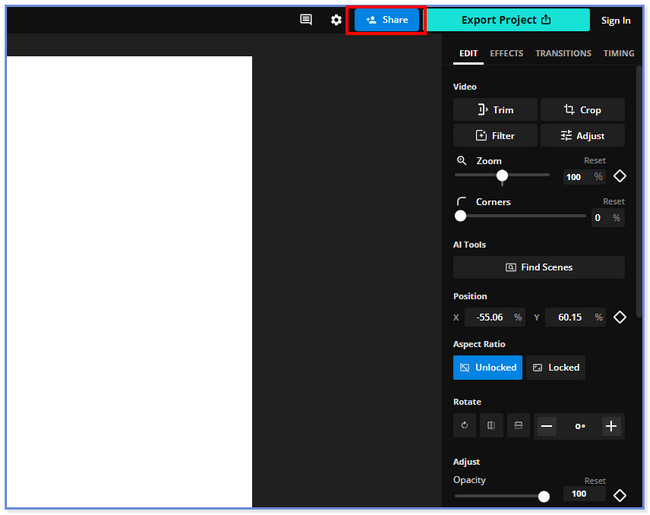
O Video Converter Ultimate é o melhor software de conversão de vídeo e áudio que pode converter MPG / MPEG para MP4 com velocidade rápida e alta qualidade de imagem / som.
- Converta qualquer vídeo / áudio como MPG, MP4, MOV, AVI, FLV, MP3, etc.
- Suporta conversão de vídeo HD 1080p / 720p e 4K UHD.
- Recursos poderosos de edição, como Aparar, Cortar, Girar, Efeitos, Aprimorar, 3D e muito mais.
Parte 3. Perguntas frequentes sobre o Video Collage Maker
Como faço uma colagem de vídeo no Google Fotos?
Infelizmente, você não pode fazer uma colagem de vídeo no Google Fotos. Você não pode nem realizar edições básicas em seus vídeos. Você só pode mover o vídeo para pastas diferentes, fazer backup deles e muito mais.
Como fazer uma colagem de vídeo no Instagram?
Abra o ícone do aplicativo do Instagram e toque no ícone Perfil de MAIS ícone no canto superior esquerdo da interface principal. Depois disso, toque no Carretilhas botão no canto inferior direito do aplicativo. Você verá muitas opções para o seu vídeo na tela. Por favor, escolha o Layout de Vídeo você prefere. Mais tarde, adicione os vídeos nele tocando no Álbum ícone no canto inferior esquerdo.
Como você faz um vídeo com fotos no Facebook?
Você só pode adicionar uma imagem ao vídeo como sua miniatura. E não há como adicioná-lo ao vídeo como parte dele. Se você quiser saber:
- Vou ao Facebook site no seu computador e clique no botão Foto/Vídeo ícone.
- Adicione o vídeo e clique no botão Editar botão na parte superior.
- Clique na Alterar miniatura e fazer upload da imagem botão.
- Escolha a foto em miniatura de sua preferência e faça o upload.
- Salve o vídeo depois.
Esperamos que você tenha gostado de usar o FoneLab Video Converter Ultimate e suas alternativas. Se você tiver dúvidas, entre em contato conosco e teremos prazer em ajudá-lo com suas preocupações.
O Video Converter Ultimate é o melhor software de conversão de vídeo e áudio que pode converter MPG / MPEG para MP4 com velocidade rápida e alta qualidade de imagem / som.
- Converta qualquer vídeo / áudio como MPG, MP4, MOV, AVI, FLV, MP3, etc.
- Suporta conversão de vídeo HD 1080p / 720p e 4K UHD.
- Recursos poderosos de edição, como Aparar, Cortar, Girar, Efeitos, Aprimorar, 3D e muito mais.
